如何在影片小畫家中建立動畫和影像
您可以在影片小畫家視窗中錄製動畫或儲存靜態影像。您可以播放動畫並轉成靜態影像。若要取得不同類型的筆觸,您可以調整筆刷設定。您也可以在繪圖時使用參考影像。
1 在影片小畫家視窗確認動畫模式  已啟用,並確認畫布/預覽區域已依照您的偏好完成設定。
已啟用,並確認畫布/預覽區域已依照您的偏好完成設定。
 已啟用,並確認畫布/預覽區域已依照您的偏好完成設定。
已啟用,並確認畫布/預覽區域已依照您的偏好完成設定。• 在工具列,按一下填入視窗按鈕  以查看完整畫布,或是設定您想要的縮放程度。
以查看完整畫布,或是設定您想要的縮放程度。
 以查看完整畫布,或是設定您想要的縮放程度。
以查看完整畫布,或是設定您想要的縮放程度。2 在工具列按一下筆刷工具,接著在屬性列按一下筆刷選取器按鈕  (請注意,圖示會根據選擇的筆刷類別而改變)。
(請注意,圖示會根據選擇的筆刷類別而改變)。
 (請注意,圖示會根據選擇的筆刷類別而改變)。
(請注意,圖示會根據選擇的筆刷類別而改變)。3 選擇筆刷類別 (快顯選擇器左側),接著按一下特定的筆刷 (快顯右側)。
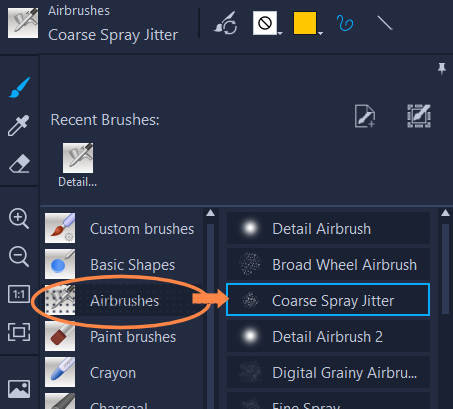
4 在屬性列,設定材質、顏色、筆觸風格、筆刷尺寸、透明度和任何您要變更的筆刷設定。根據選擇的筆刷類別,可用的筆刷屬性會有所不同。
備註: 微調筆刷設定時,您可以在畫布上測試筆刷筆觸。若要清除畫布,按一下屬性列上的清除按鈕  。
。
 。
。5 在屬性列上,按一下開始錄製按鈕。
6 在畫布上套用筆刷筆觸。您可以在工作期間變更工具、筆刷或筆刷設定。只有在畫布上的動作才會擷取至動畫中。
7 當您要結束時,可以按一下停止錄製按鈕。
備註: 動畫將會自動儲存至「圖庫」中。
8 若要回顧動畫,您可以在相應的「圖庫」縮圖按一下播放按鈕。
備註: 首次播放動畫時,播放速度會變慢 (您可以透過底部的進度條掌控建構進度)。完成首次建構後,再按一次播放即可觀看預設時間長度的動畫。
9 如有需要,請按一下時間長度按鈕  (圖庫上方) 並設定新的時間長度值,即可調整動畫的時間長度。
(圖庫上方) 並設定新的時間長度值,即可調整動畫的時間長度。
 (圖庫上方) 並設定新的時間長度值,即可調整動畫的時間長度。
(圖庫上方) 並設定新的時間長度值,即可調整動畫的時間長度。備註: 變更時間長度後,當您下一次點按播放時,動畫將會重新進行建構。
停止錄製後即無法編輯動畫。
1 在影片小畫家視窗確認靜態模式  已啟用,並確認畫布/預覽區域已依照您的偏好完成設定。
已啟用,並確認畫布/預覽區域已依照您的偏好完成設定。
 已啟用,並確認畫布/預覽區域已依照您的偏好完成設定。
已啟用,並確認畫布/預覽區域已依照您的偏好完成設定。• 在工具列,按一下填入視窗按鈕  以查看完整畫布,或是設定您想要的縮放程度。
以查看完整畫布,或是設定您想要的縮放程度。
 以查看完整畫布,或是設定您想要的縮放程度。
以查看完整畫布,或是設定您想要的縮放程度。• 在工具列按一下筆刷工具,接著在屬性列按一下筆刷選取器按鈕  (請注意,圖示會根據選擇的筆刷類別而改變)。
(請注意,圖示會根據選擇的筆刷類別而改變)。
 (請注意,圖示會根據選擇的筆刷類別而改變)。
(請注意,圖示會根據選擇的筆刷類別而改變)。2 選擇筆刷類別 (快顯選擇器左側),接著按一下特定的筆刷 (快顯右側)。
3 在屬性列,設定材質、顏色、筆觸風格、筆刷尺寸、透明度和任何您要變更的筆刷設定。根據選擇的筆刷類別,可用的筆刷屬性會有所不同。
4 在畫布上套用筆刷筆觸。您可以在工作期間變更工具、筆刷或筆刷設定。
5 當您要結束時,可以按一下畫面擷取按鈕。
備註: 影像 (PNG 格式) 將會自動儲存至「圖庫」中。
加入「圖庫」後,您就無法編輯該繪圖。
• 在圖庫中,以滑鼠右鍵按一下動畫縮圖,然後選取動畫項目轉成靜態。
動畫中最後的畫格會以靜態影像 (PNG 格式) 儲存於「圖庫」。原始動畫不會變更。
您可以在會聲會影使用靜態影像作為動畫的開頭或結尾素材。
1 在影片小畫家「圖庫」中,選取您要編輯動畫的縮圖。
2 請執行下列其中一項:
• 在「圖庫」上方,按一下時間長度按鈕  。
。
 。
。• 以滑鼠右鍵按一下縮圖,然後選擇變更時間長度。
3 在時間長度方塊中輸入新數值。
4 按一下確定。
時間長度會顯示在動畫縮圖的左上角。